스냅챗은 우리가 사진과 동영상을 공유하는 방식을 혁신했습니다. 다양한 방법으로 자신의 스냅챗을 창의적으로 꾸밀 수 있어, 이 플랫폼은 특히 청소년들 사이에서 점점 더 인기를 끌고 있습니다. 이 튜토리얼에서는 효과적으로 스냅을 생성하고 다양한 필터와 효과를 적용하는 방법에 대해 배워보겠습니다. 함께 스냅챗의 세계로 뛰어들어 사용 가능한 기능들을 탐색해 봅시다.
주요 요점
- 카메라를 활성화하고 스냅을 찍는 것은 직관적입니다.
- 텍스트, 그림, 이모지를 추가하면 스냅에 개인적인 느낌을 더할 수 있습니다.
- 스냅을 저장하고 추억에 보관하여 장치의 저장 공간을 절약할 수 있습니다.
단계별 안내
카메라 활성화 및 사진 찍기 창의적인 여정을 시작하려면 먼저 카메라를 활성화해야 합니다. 앱에서 하단 필드를 선택하여 카메라를 엽니다. 그러면 스냅챗 아이콘이 나타납니다. 이제 사진을 찍을 준비가 되었습니다. 화면 중앙의 둥근 원을 누르기만 하면 됩니다.
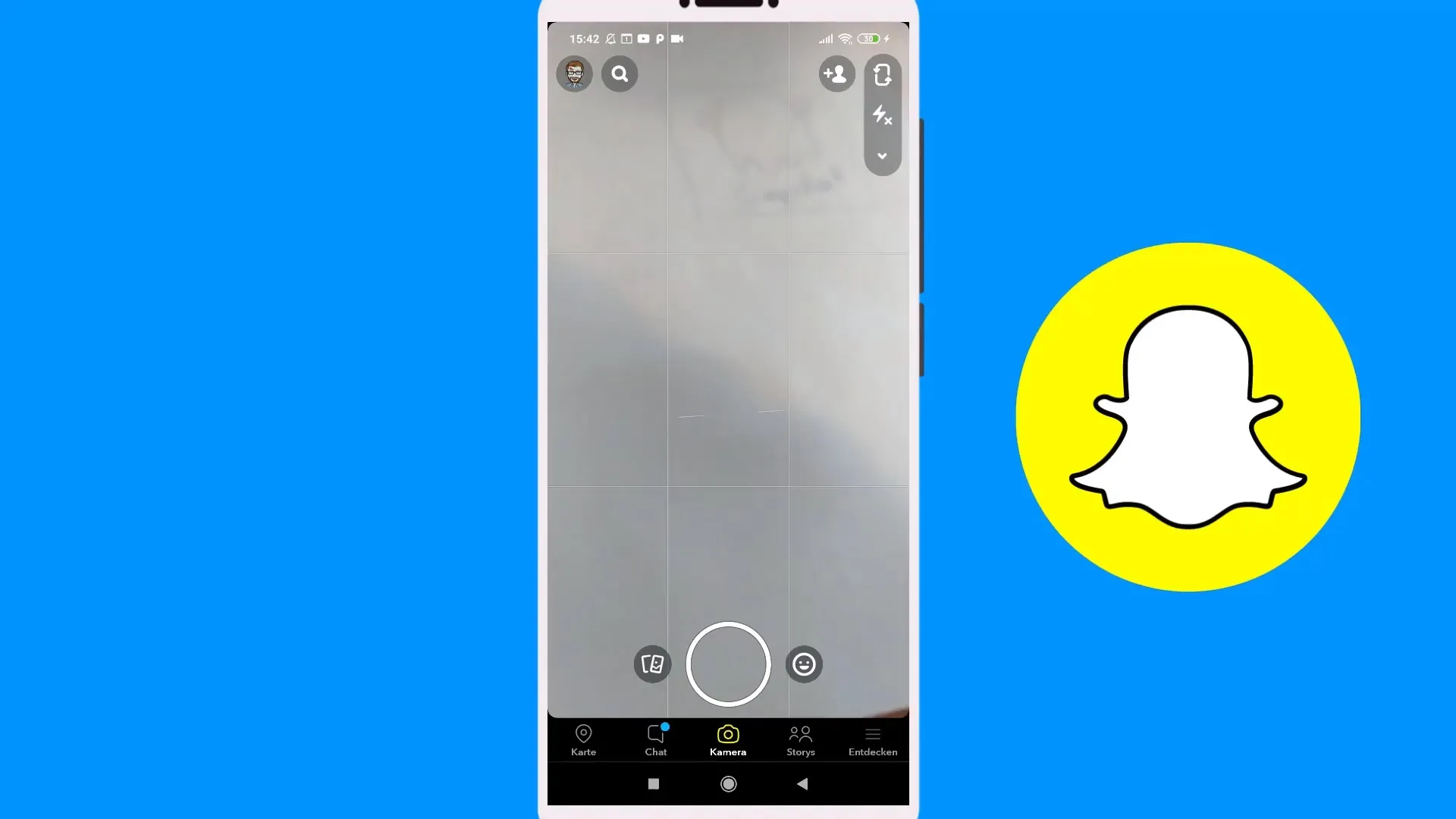
초점 및 플래시 설정 사진을 찍고 싶다면 초점을 변경할 수도 있습니다. 화면 중앙을 터치하여 원하는 객체에 초점을 맞춥니다. 이미지의 밝기를 조정하려면 플래시를 활성화합니다. 이렇게 하면 더 잘 조명된 사진을 얻을 수 있어 최적의 효과를 발휘합니다.
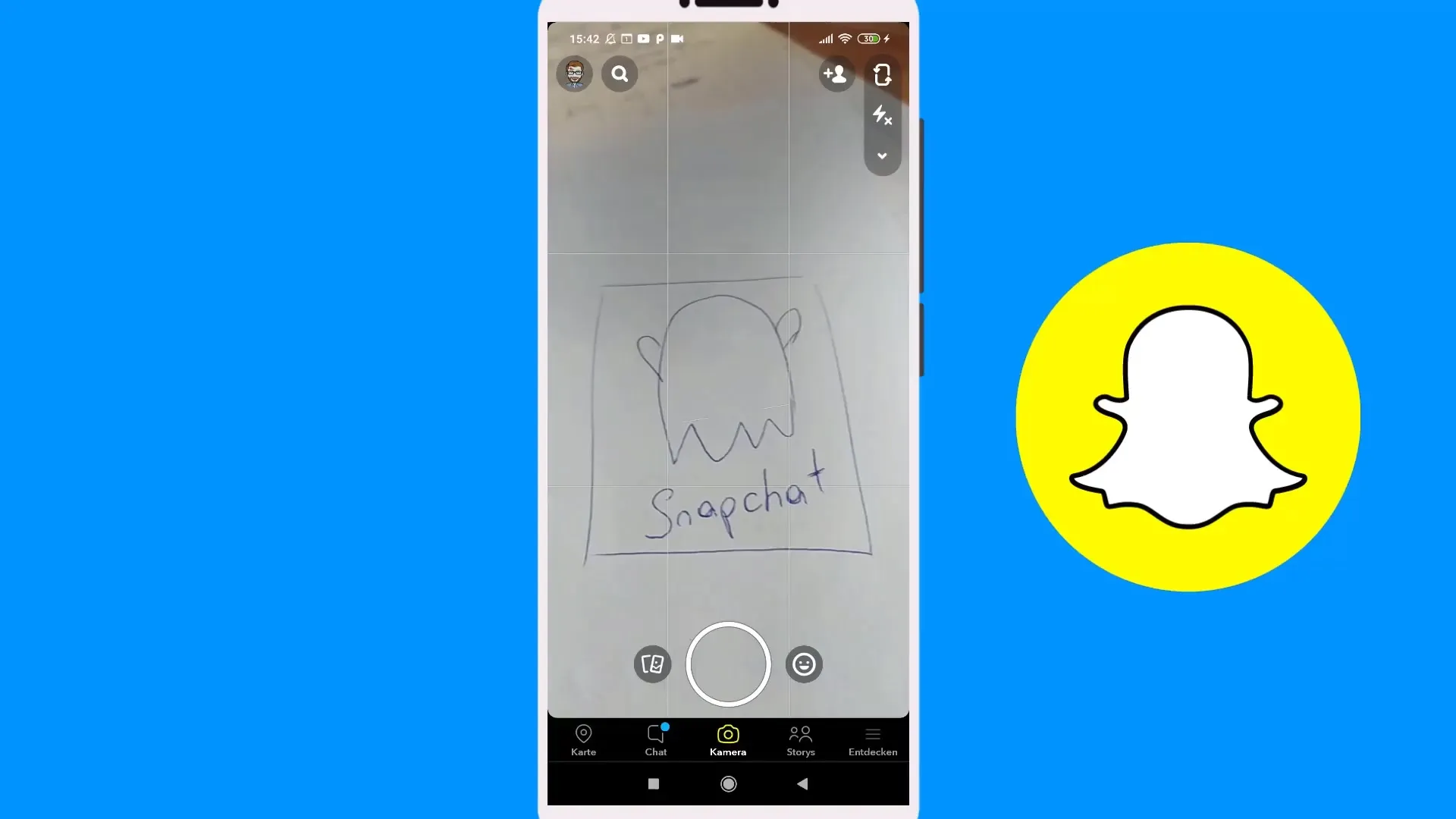
확대 및 축소 또 다른 유용한 기능은 확대/축소입니다. 두 손가락을 화면에 놓고 벌려서 객체를 확대할 수 있습니다. 이미지를 작게 만들고 싶다면 손가락을 모아주세요. 그런 다음 다시 둥근 원을 눌러 사진을 찍습니다.
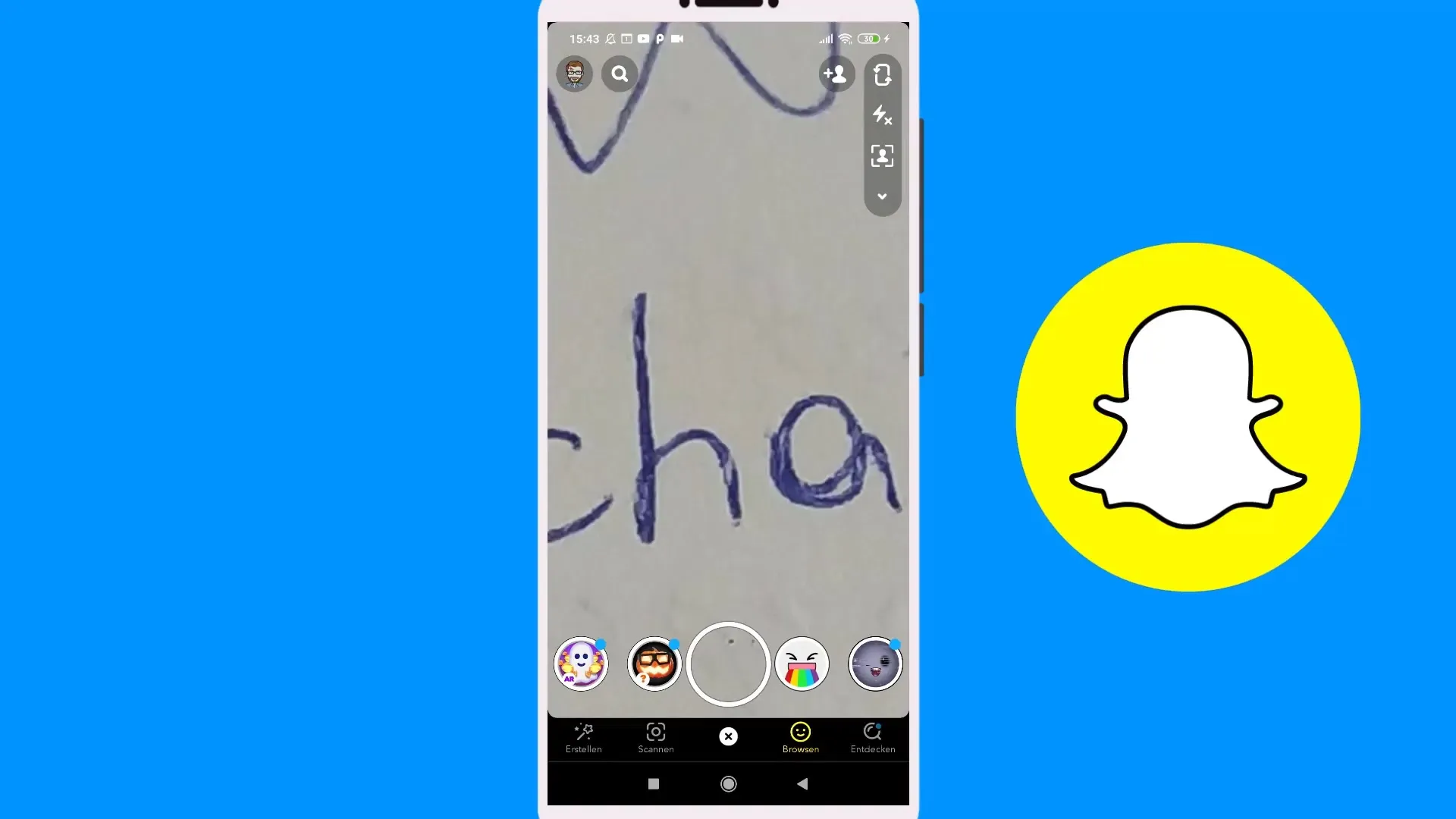
비디오 촬영 비디오를 찍으려면 중앙 버튼을 눌러 유지합니다. 녹화하는 동안 말을 하거나 제스처를 사용할 수 있습니다. 지속적인 비디오를 만들려면 자물쇠 아이콘 쪽으로 왼쪽으로 스와이프합니다. 이렇게 하면 녹화가 자동으로 종료되지 않고 여러 작은 클립을 촬영할 수 있어 나중에 합칠 수 있습니다.
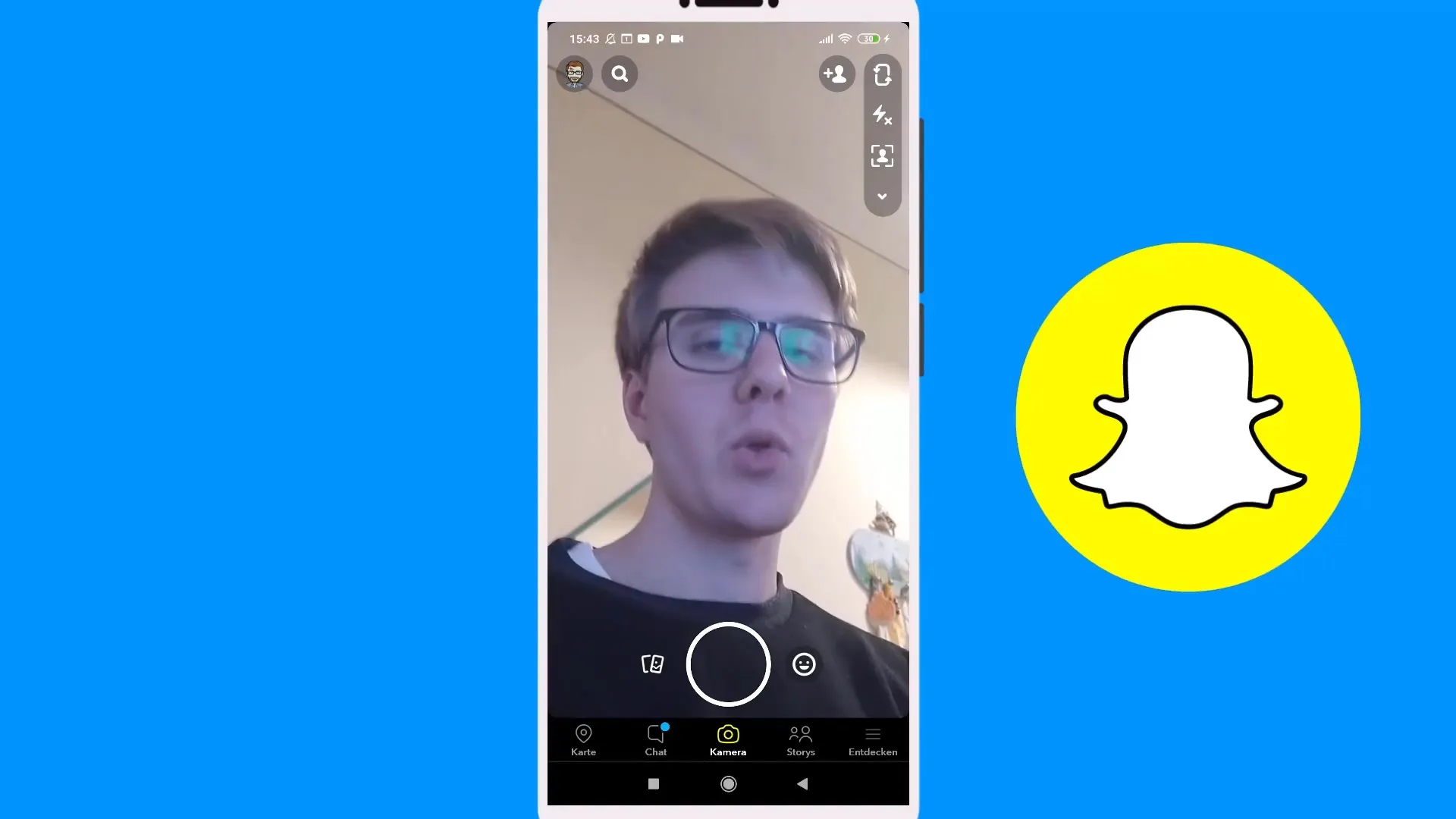
스냅 저장 스냅을 생성한 후에는 저장할 수 있습니다. 오른쪽 상단에서 편집 아이콘을 클릭하고 ‘저장’ 또는 ‘추억’ 옵션을 선택합니다. 추억에 저장하면 접근이 용이해지고 핸드폰의 저장 공간을 절약할 수 있습니다. 스냅은 오직 당신의 스냅챗 계정에 저장됩니다.
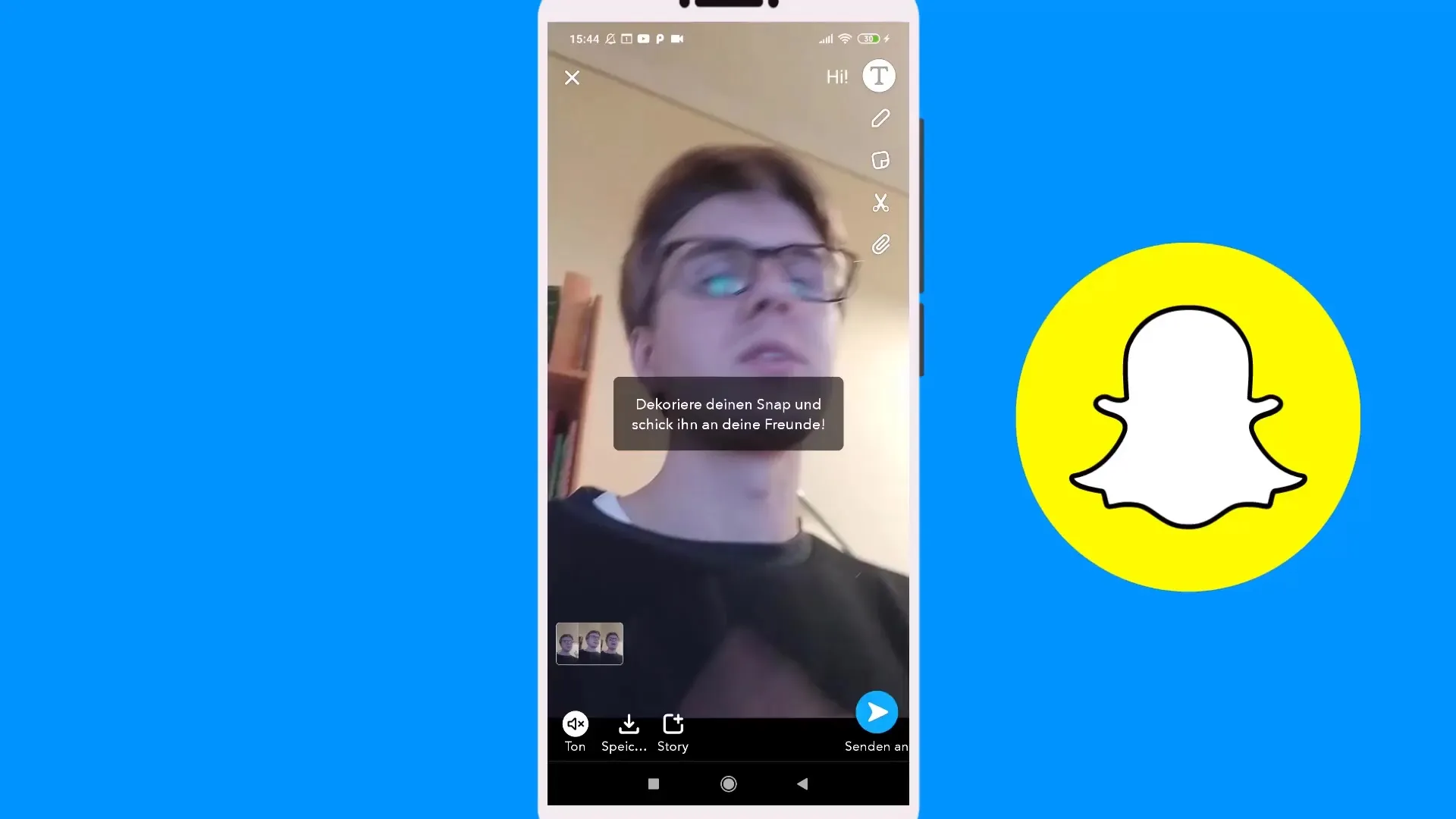
텍스트 및 그림 추가 스냅을 더 개인화하려면 텍스트와 그림을 추가할 수 있습니다. 텍스트 필드를 터치하여 메시지를 입력합니다. 글꼴의 크기와 색상을 조정할 수 있습니다. 또한 자신의 그림을 만들기 위한 그리기 도구도 제공됩니다.
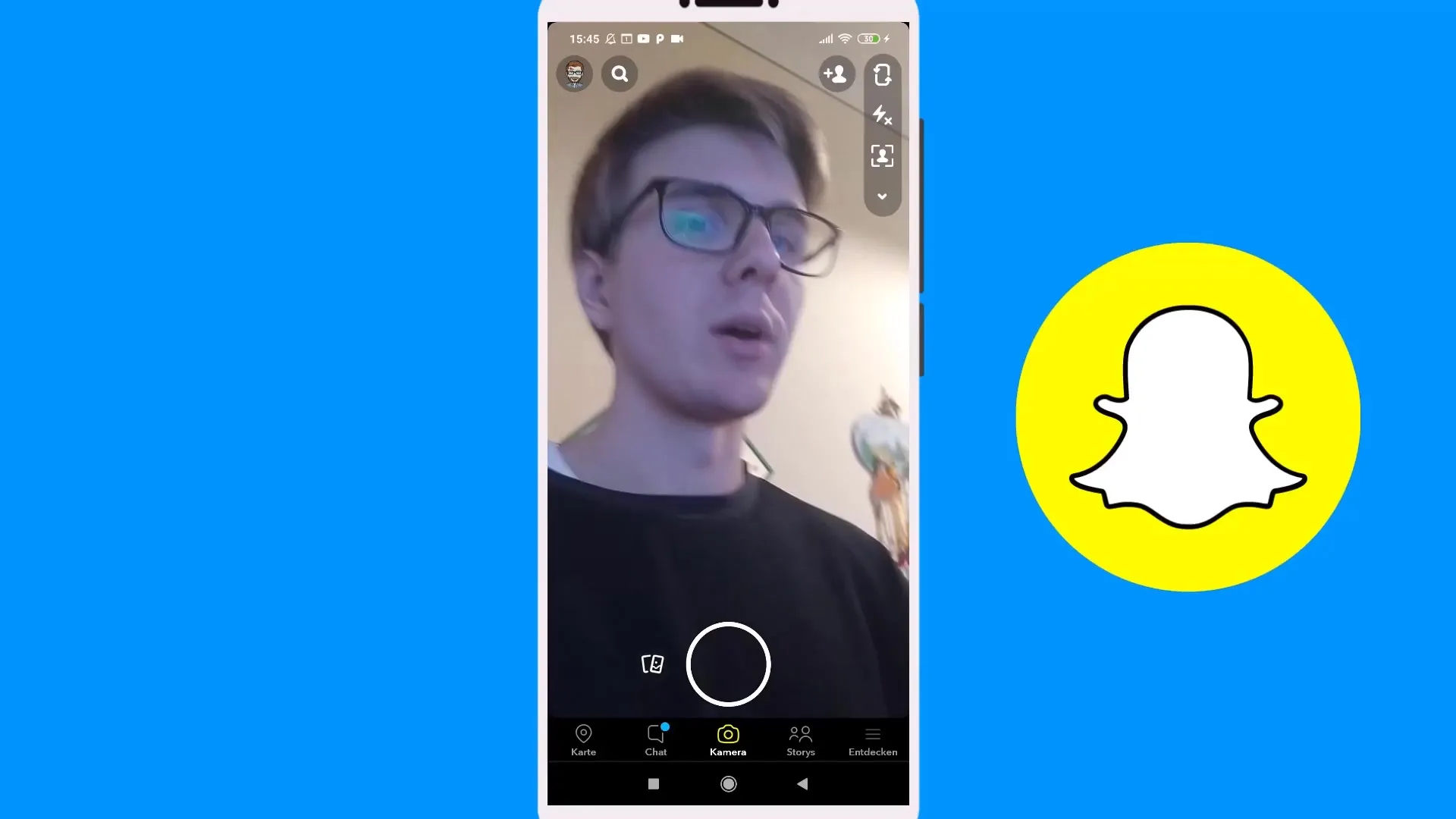
필터 사용 전통적인 기능 외에도 스냅챗은 스냅에 적용할 수 있는 다양한 필터를 제공합니다. 촬영 영역 옆의 이모지 아이콘을 클릭하면 필터 목록에서 선택하여 이미지에 특별한 효과를 추가할 수 있습니다.
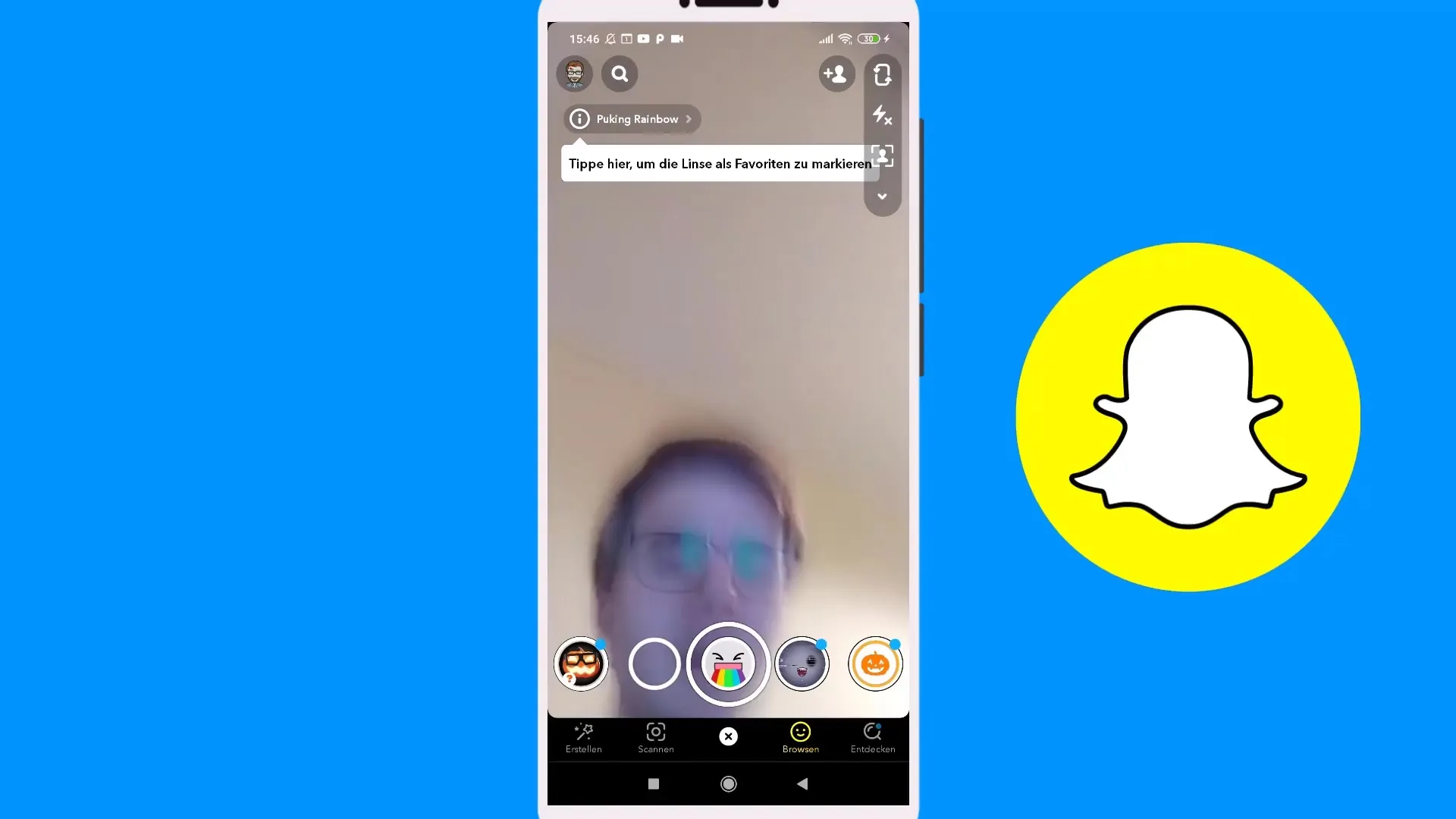
지오필터 및 특별 기능 스냅챗은 또한 특정 지리적 위치에서 스냅에 추가할 수 있는 지오필터를 사용할 수 있는 기능을 제공합니다. 맞춤형 지오필터를 만들려면 컴퓨터가 필요하며 브라우저를 통해 만들어야 합니다. 이 기능은 마케팅을 지오필터로 최적화하고자 하는 기업에 특히 흥미롭습니다.
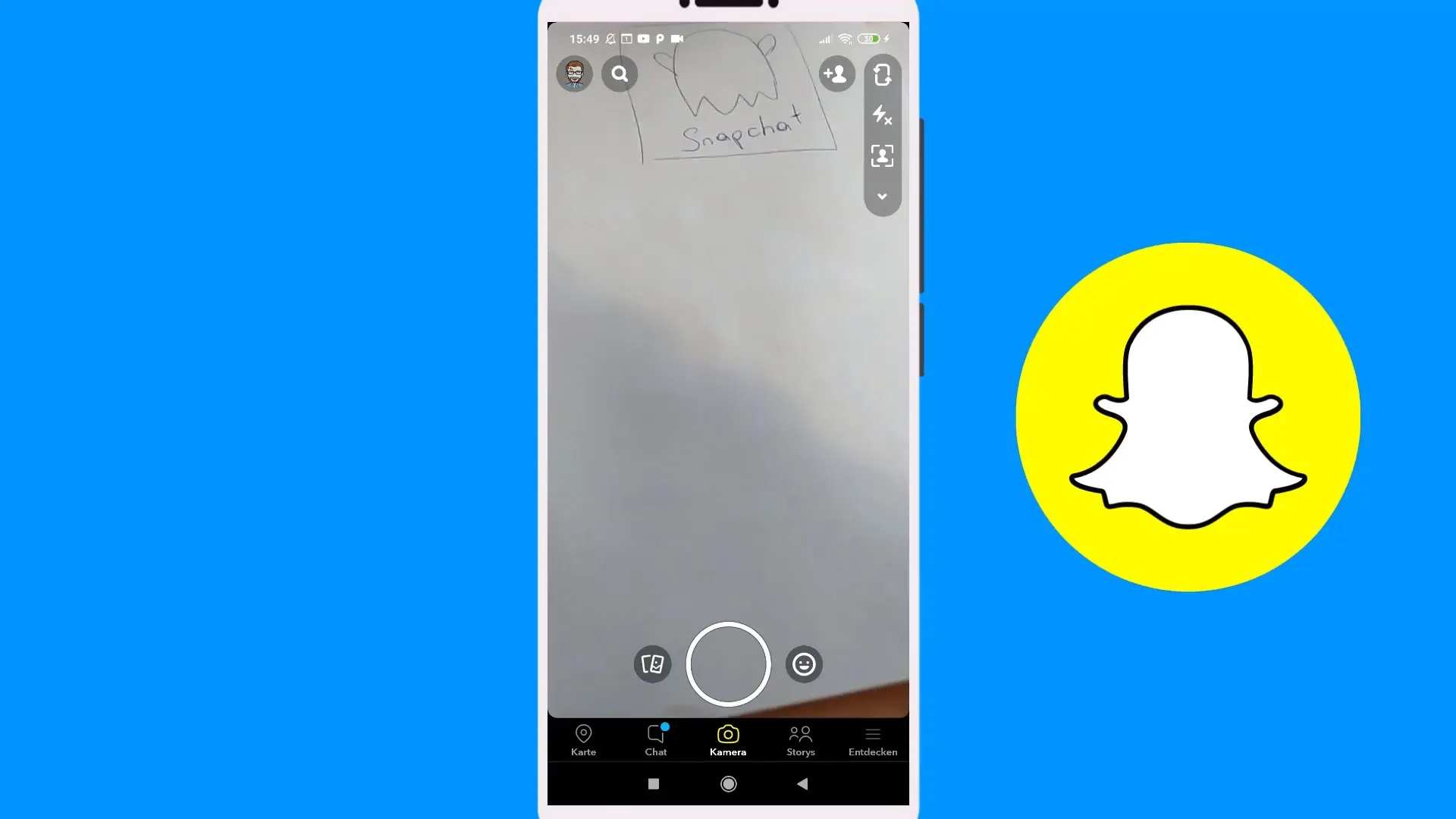
요약 - 스냅 생성 - 스냅챗에서 사진과 필터
이 안내서에서는 효과적으로 스냅을 생성하고 사진과 동영상을 촬영하며 다양한 기능과 필터를 사용하여 창의적으로 작업하는 방법을 배웠습니다. 이제 친구들에게 흥미롭고 독특한 스냅을 전송하고 스냅챗 이야기를 풍부하게 만들 수 있을 것입니다.
자주 묻는 질문
스냅챗에서 카메라는 어떻게 활성화하나요?앱에서 하단 필드를 선택하여 카메라를 활성화할 수 있습니다.
스냅챗에서 사진을 찍으려면 어떻게 하나요?단순히 화면 중앙의 둥근 원을 누르세요.
내 이미지의 밝기를 조정하려면 어떻게 하나요?플래시를 활성화하여 이미지를 더 밝게 만듭니다.
비디오 촬영도 할 수 있나요?네, 중앙 버튼을 누르고 유지하여 비디오를 촬영할 수 있습니다.
스냅을 어떻게 저장하나요?‘추억’에 스냅을 저장하여 핸드폰의 저장 공간을 절약할 수 있습니다.
스냅에 텍스트를 어떻게 추가하나요?텍스트 필드를 클릭하여 원하는 텍스트를 입력합니다.
사진에 필터를 추가할 수 있나요?네, 촬영 영역 옆의 이모지 아이콘을 클릭하여 다양한 필터 중에서 선택할 수 있습니다.
지오필터란 무엇인가요?지오필터는 특정 지리적 위치에서만 사용할 수 있는 특별한 필터입니다.


